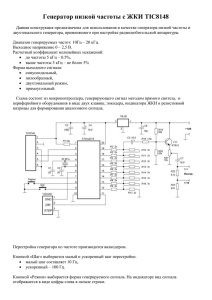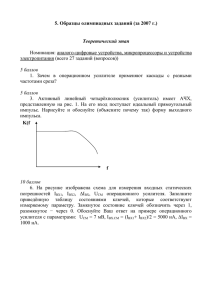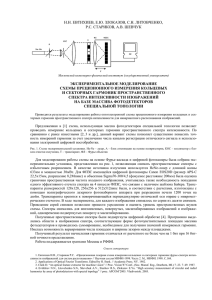Учебный практикум по LabVIEW в ПОМОЩЬ инженеру
реклама
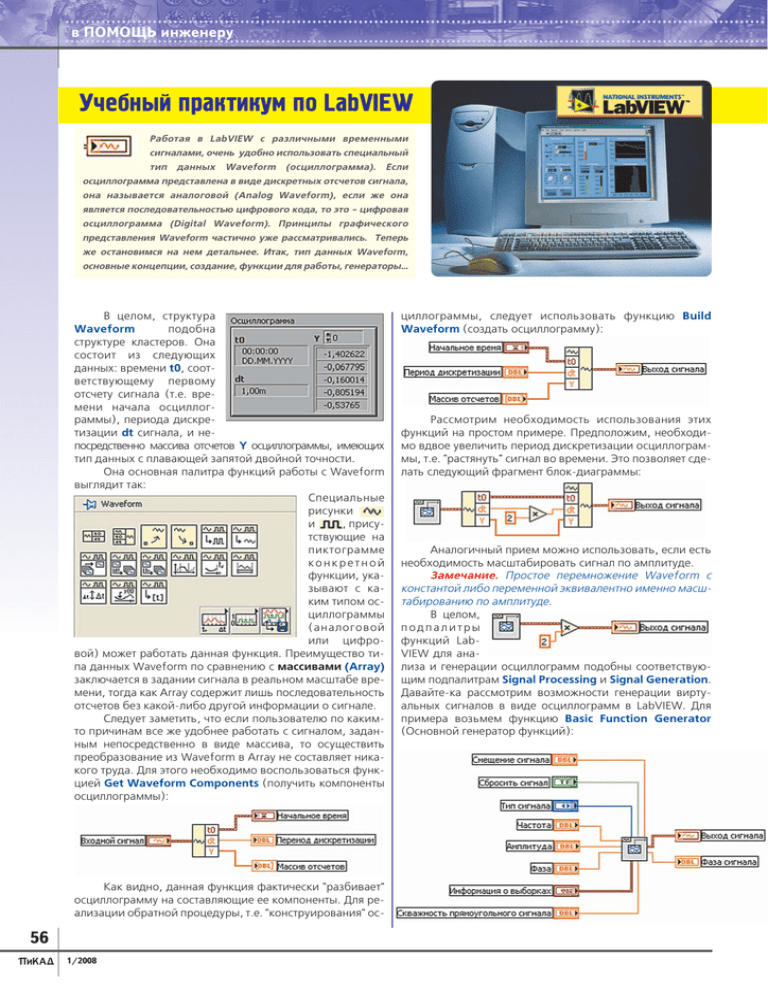
в ПОМОЩЬ инженеру Учебный практикум по LabVIEW Работая в LabVIEW с различными временными сигналами, очень удобно использовать специальный тип данных Waveform (осциллограмма). Если осциллограмма представлена в виде дискретных отсчетов сигнала, она называется аналоговой (Analog Waveform), если же она является последовательностью цифрового кода, то это " цифровая осциллограмма (Digital Waveform). Принципы графического представления Waveform частично уже рассматривались. Теперь же остановимся на нем детальнее. Итак, тип данных Waveform, основные концепции, создание, функции для работы, генераторы… В целом, структура Waveform подобна структуре кластеров. Она состоит из следующих данных: времени t0, соот ветствующему первому отсчету сигнала (т.е. вре мени начала осциллог раммы), периода дискре тизации dt сигнала, и не посредственно массива отсчетов Y осциллограммы, имеющих тип данных с плавающей запятой двойной точности. Она основная палитра функций работы с Waveform выглядит так: Специальные рисунки и , прису тствующие на пиктограмме конкретной функции, ука зывают с ка ким типом ос циллограммы (аналоговой или цифро вой) может работать данная функция. Преимущество ти па данных Waveform по сравнению с массивами (Array) заключается в задании сигнала в реальном масштабе вре мени, тогда как Array содержит лишь последовательность отсчетов без какойлибо другой информации о сигнале. Следует заметить, что если пользователю по каким то причинам все же удобнее работать с сигналом, задан ным непосредственно в виде массива, то осуществить преобразование из Waveform в Array не составляет ника кого труда. Для этого необходимо воспользоваться функ цией Get Waveform Components (получить компоненты осциллограммы): Как видно, данная функция фактически "разбивает" осциллограмму на составляющие ее компоненты. Для ре ализации обратной процедуры, т.е. "конструирования" ос 56 1/2008 циллограммы, следует использовать функцию Build Waveform (создать осциллограмму): Рассмотрим необходимость использования этих функций на простом примере. Предположим, необходи мо вдвое увеличить период дискретизации осциллограм мы, т.е. "растянуть" сигнал во времени. Это позволяет сде лать следующий фрагмент блокдиаграммы: Аналогичный прием можно использовать, если есть необходимость масштабировать сигнал по амплитуде. Замечание. Простое перемножение Waveform с константой либо переменной эквивалентно именно масш табированию по амплитуде. В целом, подпалитры функций Lab VIEW для ана лиза и генерации осциллограмм подобны соответствую щим подпалитрам Signal Processing и Signal Generation. Давайтека рассмотрим возможности генерации вирту альных сигналов в виде осциллограмм в LabVIEW. Для примера возьмем функцию Basic Function Generator (Основной генератор функций): Назначение входов Смещение сигнала, Сброс сигнала, Тип сигнала, Частота, Амплитуда, Фаза, Скважность прямоугольного сигнала следует из их названий, и ана логично входным параметрам функций из палитры Signal Generation. Эти функции были рассмотрены в выпуске ПИКАД №4, 2007г. При помощи регулятора Тип сигнала можно выб рать форму генерируемого сигнала: • синусоидальный; • треугольный; • прямоугольный; • пилообразный. На выходе Фаза сигнала возвращается действи тельное значение его фазы. Значения входов по умолча нию равны: Смещение сигнала 0; Сброс сигнала False; Тип сигнала синусоидальный; Частота 10 Гц; Амплитуда 1; Фаза 0; Скважность прямоугольного сигнала 50 %. Вход Информация о выборках задает параметры, которыми, собственно, осциллограмма отличается от дру гих типов данных. Тип дан ных на этом входе является кластером, состоящим из двух элементов частоты выборок, выраженной в Гц, и их числом. Данные значе ния по умолчанию равны 1000 Гц и 1000 выборок со ответственно. Важно! При задании информации о выборках необ ходимо помнить о теореме Котельникова (или критерии Найквиста, если угодно). При его нарушении, т.е. установ ке частоты выборок меньше удвоенной частоты самого сигнала запуск программы на выполнение приведет к ошибке. Так что какие либо эксперименты в этом направ лении лучше сразу исключить. Весьма интересной является функция Formula Waveform (расчет осциллограммы по формуле), позво ляющая задавать осциллограмму требуемой формы ана литически: Назначение большинства входов данной функции понятно исходя из описанного выше. Значения по умолча нию у них такие же. Ключевым же является вход Форму" ла. На него необходимо подать соответствующюю анали тическую формулу, созданную с помощью переменной либо константы строкового типа. При этом следует учиты вать, что синтаксис формулы совпадает с синтаксисом узла Formula Node, а множество аргументов ограничива ется лишь следующими входными параметрами: • значение, поданное на вход Частота, задается пере менной f; • значение, поданное на вход Амплитуда, задается переменной a; • значение круговой частоты w, вычисляемое с ис пользованием переменной f: w=2*pi*f; • имеется также возможность использования в фор муле абсциссы создаваемой осциллограммы (времени отсчета t номера n); • установленная частота дискретизации сигнала со держится в переменной fs. Значение, устанавливаемое по умолчанию, и подаваемое на вход Формула sin(w*t)*sin(2*pi(1)*t). Т.о., функция Formula Waveform по умолчанию генерирует ос циллограмму амплитудномодулированной синусоиды: Настоятельно рекомендуем придерживаться синтак сиса при вводе формулы, иначе сообщения об ошибке Вам не избежать! Также следите за вводимым регистром символов. В частности, для получения осциллограммы синусоиды в поле Формула необходимо ввести, например, выраже ние sin(pi(2)*t), при этом вы увидите такую осциллограмму: Очевидно, изменение значения аргумента синуса вызовет соответствующие перемены параметров синусои ды, например, частоты. При вводе же выражения пропис ными буквами (т.е. "SIN(PI(2)*t)") вы увидите сообщение о некорректности ввода. Для усвоения изложенного материала создайте и убедитесь в правильности создания следующих осциллог рамм: • модели напряжения промышленной частоты. Напо минаем, что это напряжение является полигармоничес ким, а частота первой гармоники составляет 50 Гц. Значе ния начальных фаз можно выбрать произвольными. Ко личество гармоник, которыми можно ограничиться, вы берите на свое усмотрение; • функции отсчетов (sin x/x). 57 1/2008 в ПОМОЩЬ инженеру Если Вы успешно проделали все заданное, можем перейти к рассмотрению других, не менее интересных генераторов осциллограмм. Для моделирования полигар монического сигнала очень удобны Multitone Generator (многотональный генератор), Basic Multitone Generator (основной многотональный генератор), и Basic Multitone with Amplitudes (основной многотональный генератор с заданными амплитудами). Для использования многотонального генератора не обходимо предварительно сформировать входные мас сивы информативных параметров амплитуд, частот, фаз: Задание информативных параметров гармоник на лицевой панели будет выглядеть примерно следующим образом: Размеры массивов Частоты колебаний, Амплиту" ды колебаний и Фазы колебаний обязательно должны совпадать! Фактически размер этих массивов это коли чество генерируемых гармоник. Задание отрицательных значений в массиве Частоты колебаний приводит к ошибке. Содержимое массива Фазы по умолчанию случай ные значения, выраженные в градусах, так что если Вы желаете согласовать гармоники по фазе, устанавливать данные значения необходимо вручную. Значение, подаваемое на вход Амплитуда это тре буемое значение амплитуды созданной осциллограммы, т.е. суммы всех заданных гармоник. Необходимость его задания можно пояснить простым примером. Предполо жим, виртуальная осциллограмма предназначена для последующего преобразования в реальный сигнал, нап ример, электрическое напряжение. В данном случае необ ходимо учесть физические ограничения выходной диа пазон напряжений ЦАП, как известно, не бесконечен. Виртуальную же осциллограмму, наоборот, можно соз дать без всяких ограничений по величине сигнала. Так вот, при подаче на вход Амплитуда какоголибо значе ния, например, 5, созданная осциллограмма нормируется таким образом, чтобы ее амплитуда равнялась этому зна чению, т.е. равнялась бы 5, независимо от заданных амп литуд отдельных гармоник. Как Вы наверняка догадались, значение 5 предполагается использовать, имея в "арсена 58 1/2008 ле" ЦАП с выходным диапазоном ±5 В. Установка на вхо де Амплитуда отрицательного значения предполагает игнорирование описанной выше нормализации. По умол чанию на входе Амплитуда установлено значение 1. На досуге подумайте самостоятельно, каким обра зом можно нормализовать осциллограмму, если бы вход Амплитуда отсутствовал. Несомненно, это поможет Вам в будущем при столкновении с подобными вопросами. Назначение входа Информация о выборках аналогично рассмотренному входу для функции Formula Waveform. Обязательно запомните, что следить за выполнением критерия Найквиста в данном случае приходится Вам! При его невыполнении ошибка выдана не будет, однако соот ветствующая гармоника в выходном сигнале будет отсут ствовать. Подумайте, каким образом это можно проверить. Вход Принудительный пересчет частот используется для следующих целей. Дело в том, что в выходной осцил лограмме может быть сгене рировано лишь целое число периодов любой из заданных гармоник. Допустим, Вы задали частоту дискретизации 1000 Гц и количество выборок 1000 (фактически это оз начает, что длительность осциллограммы равна 1 с). Это означает, что Вы можете задать частоту гармоник равной 1 Гц, 2 Гц и т.д. Именно гармоники с такими частотами "впи шутся" в осциллограмму целое количество раз. Если же Вы зададите одно из значений в массиве Частоты колеба" ний равным, например, 1,2 Гц, то запуск программы на выполнение будет прерван сообщением об ошибке. Если же Вы не можете непосредственно контролировать усло вие кратности частот (например, если частоты гармоник рассчитываются предварительно по специальному алго ритму), установите на вход Принудительный пересчет частот значение TRUE, и программа сама округлит уста новленные частоты гармоник до ближайших "рабочих" значений. Иначе ошибка. При этом контроль действи тельных значений частот можно осуществлять с помощью выходного массива Действительные частоты гармоник. Вход Сбросить сигнал предназначен для следующе го. Если Вы запускаете свой VI на длительное выполнение либо помещаете "многотональный генератор" в структуру "Цикл", то по умолчанию Вы можете менять параметры на входе генератора, при этом сразу же будет происходить соответствующее изменение осциллограммы. Убедитесь в этом самостоятельно. А теперь подайте на вход Сбросить сигнал значе ние TRUE. Заметили, что осциллограмма перестала ме няться при изменении входных параметров? Т.о., в этом случае генератор перестает "реагировать" на изменение входов. По умолчанию значение на входе Сбросить сиг" нал FALSE Выход Пик"фактор содержит отношение амплитуд ного значения осциллограммы к среднеквадратическому. Эти данные являются справочными. Их учет необходим, например, если осциллограмму необходимо впослед ствии преобразовать в реальный электрический сигнал, а диапазон пикфакторов используемых реальных уст ройств является ограниченным. Примеры сигналов с раз личными значениями пикфактора: в ПОМОЩЬ инженеру Сигнал с высоким значением пикфактора Сигнал с низким значением пикфактора Примечание. Значение на выходе Пик"фактор пол ностью корректно лишь при отсутствии нормализации ос циллограммы (т.е. отрицательного значения на входе Амп" литуда). Если же присутствует процедура приведения ос циллограммы к необходимому диапазону, то выход Пик" фактор возвращает отношение амплитуды нормализован ного сигнала к с.к.з ненормализованного (именно так!). Рассмотрим теперь работу Basic Multitone Genera" tor. Он является более упрощенным блоком в сравнении с предыдущим. Так, амплитуды гармоник генерируемой им осциллог раммы яв ляются рав ными, а раз ность частот между двумя соседними гармониками постоянной. Вход Начальная частота предназна чен для задания частоты основной гармо ники колебания в Гц. Его значение по умол чанию равно 10 Гц. Установка отрицатель ного значения приводит к ошибке, а о при нудительном пересчете частот будет сказа но ниже. Вход Число гармоник, как ясно из его названия, содержит целочисленное значение количества гармоник (включая основную) гене рируемой осциллограммы. Его значение по умолчанию равно 3. На входе Разность частот задается "расстояние" по частоте между соседними гармониками. Так, если Вы, предположим, установили Начальную частоту равной 37 Гц, а Разность частот 10 Гц, то частоты гармоник (при их количестве 3) будут равны 37, 47, 57 Гц соответственно. Продумайте, с помощью каких функций LabVIEW этот факт можно проверить наглядно. Следует заметить, что на входе Разность частот можно устанавливать и отрицательные значения. Тогда основная гармоника будет находиться справа от дополни тельных на сетке частот, а порядок следования гармоник будет обратным (например, 37, 27, 17 Гц при установке разности частот 10 Гц). При этом во избежание ошибки программы необходимо лишь следить, чтобы ни одна из частот гармоник не оказалась отрицательной. Так, при за дании пяти гармоник в последнем примере рассчитанная частота пятой гармоники будет равна 7 Гц, что, конечно, бессмысленно. Назначение входов Амплитуда, Информация о выборках, Принудительный пересчет частот, Сбро" сить сигнал и выход Действительные частоты гармо ник аналогичны одноименным в Multitone Generator, рассмотренном выше. Амплитуда гармоник осциллограм мы в случае установки отрицательного значения на вход Амплитуда равна 1. В противном случае, т.е при проведе нии нормализации, происходит пересчет амплитуд по описанному выше принципу. С помощью входа Соотношение фаз можно выб рать, как должны распределиться фазы гармоник генери руемой осциллограммы. Очевидно, что при выборе слу чайного распределения фаза каждой гармоники выбира ется случайным образом из диапазона 0..360°. Использо вать же линейное соотношение рекомендуется для умень шения пикфактора. Вход Начальное значение опрашивается лишь при установке случайного соотношения фаз. При установке отрицательного либо нулевого значения на этом входе значения фаз каждый раз генерируются поновому и слу чайным образом. В противном случае генерация значений фаз происходит лишь один раз. Basic Multitone with Amplitudes отличается от Multitone Generator лишь возможностью установ ки разных амплитуд гармоник: Как видно из диаграммы, в данном случае вместо входа Число гармоник использу ется вход Амплитуды гар" моник, на который необхо димо подать массив, содер жащий их численные значе ния. Размер данного масси ва,естественно,определяет количество генерируемых гармоник. 59 1/2008 в ПОМОЩЬ инженеру Опробовав все три вида многотональных гене" раторов, подумайте, с помощью какого из них моде" лирование напряжения промышленной частоты яв" ляется наиболее простым и удобным. После изучения вопросов генерации осциллограмм остановимся на некоторых приемах и особенностях гра фического представления осциллограмм. Соедините вы ход "основного генератора функций" со входом графичес кого индикатора Waveform Graph на блокдиаграмме. За пустите программу на выполнение, не изменяя никаких дополнительных настроек. В результате вы получите неч то похожее на следующую картинку: А теперь, предположим, что Вам необхо димо выводить осциллограмму не на весь экран индикатора, а оставить сво бодные поля по бокам, сверху и снизу. Для этого выполните следующие действия: • щелкните правой кнопкой "мыши" на области гра фического экрана, из выпадающего меню выберите пункт X Scale. В появившемся подменю уберите флажок напро тив Autoscale Х. Тем самым Вы отменяете режим автома сштабирования горизонтальной оси графика, т.е. самопо дстройки ее границ под входной сигнал; • проделайте аналогичную процедуру для вертикаль ной оси. В первом выпадающем меню выберите пункт Y Scale. В появившемся подменю уберите флажок напротив Autoscale Y; • теперь необходимо вручную задать границы осей. Для этого выполните следующее. Перейдите на блокди аграмму. Нажмите правой кнопкой "мыши" на иконку, со ответствующую графическому инди катору. Далее последовательно вы берите следующие пункты выпадаю щих подменю: Create >> Property Node >> X Scale Range>> Maximum. После этого на блокдиаграмме появится вот такая иконка Потяните за нижний ее край, при этом появится сни зу строка XScale.Maximum. Как Вы наверняка заметили, значения минимума и максимума оси Х можно лишь счи тать, поскольку сигнальные выводы находятся справа иконки; • нажмите правой кнопки мыши на иконку, выберите меню пункт Change All To Write. Теперь значения границ горизонтальной оси можно задавать "извне"; • аналогичную процедуру проделайте для задания границ вертикальной оси. Для этого необходимо выби рать следующие подменю Create >> Property Node >> Y Scale Range >> Maximum. Дальнейшие действия являют ся аналогичными. • наконец, для полей на экране задайте следующие границы осей: Полученная в результате выполнения программы осциллограмма, таким образом, будет иметь сле дующий вид: Как видим, она выглядит намного прив лекательнее ис ходной сигнал не "упирается" в края экрана, и поэтому лучше воспринимается. Как Вы наверняка успели догадаться, значения гра ниц осей можно задавать не постоянными, а при необхо димости регулировать в процессе выполнения програм мы. Их также можно просчитывать путем специальных алгоритмов. С помощью таких приемов можно моделиро вать режимы работы реальных осциллографов визуаль ный сдвиг графика сигнала вправовлево и вверхвниз, его "растяжение" и "сжатие" на экране. Возможности, которые открываются перед Вами в этом направлении безграничны. Для еще большего сходства с реальными графическими экранами приборов сделайте следующее. Для начала "уберите" название осей и шкалы. Это делает ся для того, чтобы исключить возможность их динамичес кого изменения в процессе работы программы. Более то го, в аналоговых осциллографах они просто отсутствуют. Для этого нажмите правой кнопкой мыши на область эк рана осциллограммы и в появившемся меню выберите пункт Visible items. В подменю уберите флажки напротив X Scale, YScale. Результатом этих действий должно стать "исчезновение" осей. Теперь необходим последний "штрих" убрать ли нии сетки экрана. Для этого в упомянутом только что ме ню выберите Properties. При этом перед Вами появится дополнительное окно свойств Waveform Graph. Выбери те в нем закладку Scales, и в ее области Grid Style and Color выбе рите черный цвет для Major grid и Minor grid. Итак, при дальнейшем запуске прог раммы экран осциллог раммы еще больше изменился. Требуемую сетку Вы можете "нарисовать" вручную, используя компоненты палитры Decorations. Потренируйтесь менять цвета выбранных линий (для их больше го подобия на линии сетки, напри мер, реального аналогового ос циллографа). Выбор цвета осуще ствляется на панели инструментов Tools. Самостоятельно разобрать ся в этом не составит труда. Материал подготовлен студентами старших курсов Национального технического Университета Украины "Киевский политехни" ческий институт" факультета авиакосмических систем. 60 1/2008